Win10病毒误报解决攻略
时间:2025-05-30 08:18:24 317浏览 收藏
许多用户在升级到Windows 10后,经常遇到病毒误报的问题。针对这种情况,本文介绍了一种有效的解决方法。通过简单的设置调整,即可避免误报的困扰。具体步骤包括:进入“设置”,选择“更新和安全”,然后通过“Windows安全中心”关闭“实施保护”和“云提供保护”选项。
许多用户在升级到Windows 10系统后,在下载应用程序或访问第三方网站时经常遇到病毒误报的问题。那么,该如何处理这种情况呢?今天给大家分享一种解决Win10病毒误报的方法,赶紧来看看。
Win10病毒误报的解决办法:
- 点击屏幕左下角的开始菜单,然后选择“设置”,接着进入设置界面。
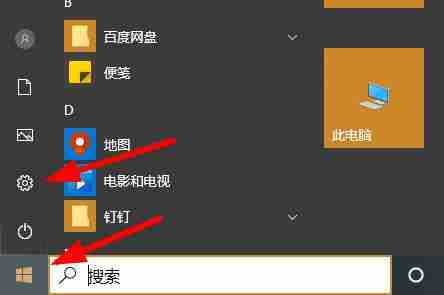
- 在设置页面中找到并打开“更新和安全”。
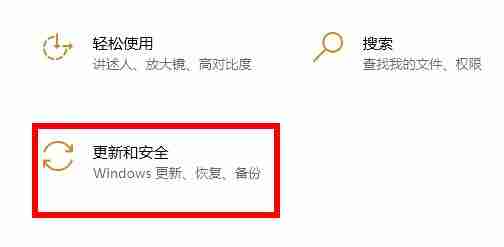
- 在左侧菜单中点击“Windows安全中心”,再点击右侧的“打开Windows安全中心”。
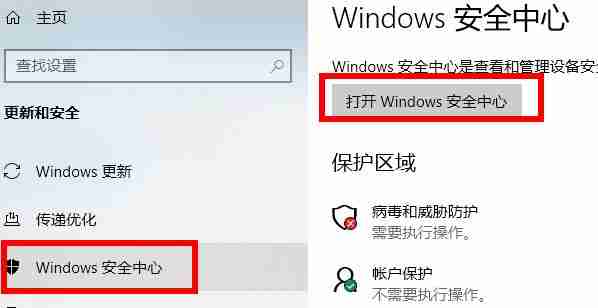
- 在“安全性概览”部分点击“病毒和威胁防护”。
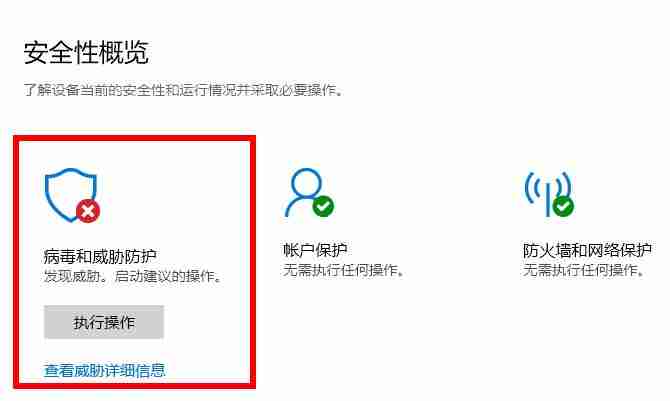
- 进入病毒和威胁防护界面后,点击下方的“管理设置”。
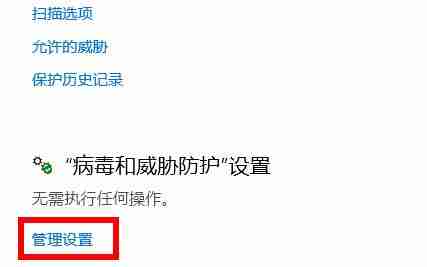
- 可以看到“实施保护”和“云提供保护”的选项开关处于开启状态。
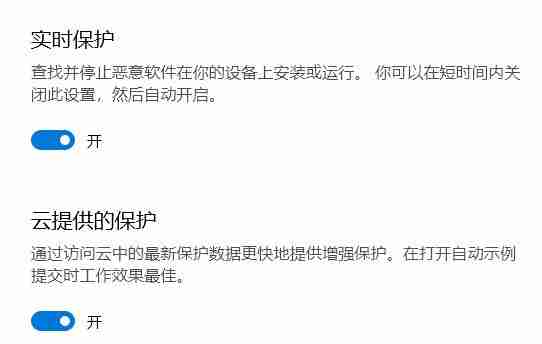
- 将这两个开关关闭即可解决问题。
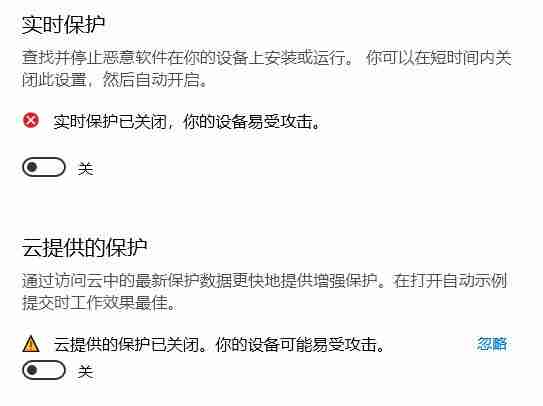
今天关于《Win10病毒误报解决攻略》的内容介绍就到此结束,如果有什么疑问或者建议,可以在golang学习网公众号下多多回复交流;文中若有不正之处,也希望回复留言以告知!
相关阅读
更多>
-
501 收藏
-
501 收藏
-
501 收藏
-
501 收藏
-
501 收藏
最新阅读
更多>
-
390 收藏
-
207 收藏
-
134 收藏
-
478 收藏
-
200 收藏
-
289 收藏
-
340 收藏
-
108 收藏
-
332 收藏
-
288 收藏
-
448 收藏
-
156 收藏
课程推荐
更多>
-

- 前端进阶之JavaScript设计模式
- 设计模式是开发人员在软件开发过程中面临一般问题时的解决方案,代表了最佳的实践。本课程的主打内容包括JS常见设计模式以及具体应用场景,打造一站式知识长龙服务,适合有JS基础的同学学习。
- 立即学习 543次学习
-

- GO语言核心编程课程
- 本课程采用真实案例,全面具体可落地,从理论到实践,一步一步将GO核心编程技术、编程思想、底层实现融会贯通,使学习者贴近时代脉搏,做IT互联网时代的弄潮儿。
- 立即学习 516次学习
-

- 简单聊聊mysql8与网络通信
- 如有问题加微信:Le-studyg;在课程中,我们将首先介绍MySQL8的新特性,包括性能优化、安全增强、新数据类型等,帮助学生快速熟悉MySQL8的最新功能。接着,我们将深入解析MySQL的网络通信机制,包括协议、连接管理、数据传输等,让
- 立即学习 500次学习
-

- JavaScript正则表达式基础与实战
- 在任何一门编程语言中,正则表达式,都是一项重要的知识,它提供了高效的字符串匹配与捕获机制,可以极大的简化程序设计。
- 立即学习 487次学习
-

- 从零制作响应式网站—Grid布局
- 本系列教程将展示从零制作一个假想的网络科技公司官网,分为导航,轮播,关于我们,成功案例,服务流程,团队介绍,数据部分,公司动态,底部信息等内容区块。网站整体采用CSSGrid布局,支持响应式,有流畅过渡和展现动画。
- 立即学习 485次学习
